win锁屏壁纸为什么无法更换 win10锁屏壁纸自动更换失败解决方法
在使用Windows 10操作系统时,有些用户可能会遇到一个问题,就是无法更换锁屏壁纸,这种情况下,锁屏壁纸将无法自动更换,给用户带来了一些困扰。为什么会出现这种情况呢?在本文中我们将探讨Win10锁屏壁纸无法更换的原因,并提供解决方法,帮助用户解决这个问题。无论您是新手还是有经验的Windows用户,都可以通过本文找到适合您的解决方案。
win锁屏壁纸为什么无法更换 方法一、使用Microsoft帐户登录系统,检查网络首先,需要确认你使用的是Microsoft帐户登录的win10系统,并且网络连接正常。
如果使用的是本地帐户,那么就切换为Microsoft帐户登录系统;如果网络连接显示正常,但是却无法上网,请重置Winsock目录修复网络。
方法二、重新开启“Windows聚焦”进入“设置 - 个性化 - 锁屏界面”,先把背景设置为“图片”或“幻灯片放映”。确定后再重新设置为“Windows聚焦”。
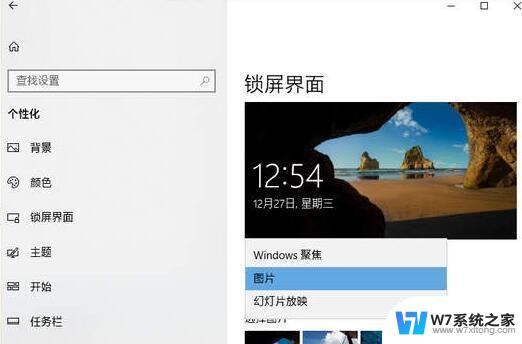
进入“设置 - 轻松使用 - 显示”,把“在Windows中播放动画、显示透明度、显示桌面背景图像”三项先关掉。看“Windows聚焦”能否恢复正常,待正常后再重新开启这三项。
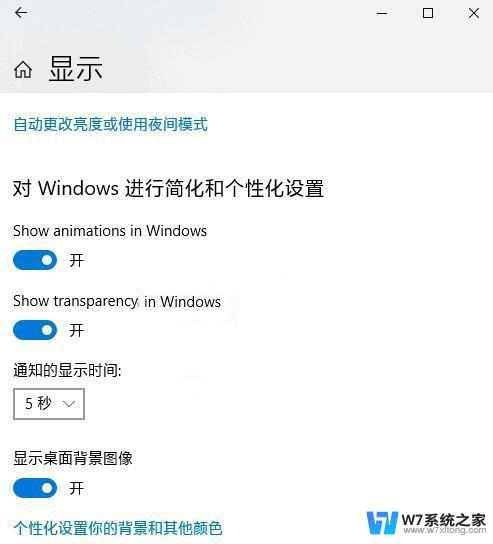
在组策略中先把“不显示锁屏”设置为“已启用”,确定后,再修改为“未配置”,确定。
方法五、修复Windows系统相关组件1、清空用户系统保护数据
Win + R 快捷键调出“运行”对话框,输入“%ProgramData%\Microsoft\Windows”,确定。然后在打开的Windows目录中获取SystemData目录的管理员权限,然后清空SystemData目录下的所有内容。
打开注册表编辑器,定位至:
HKEY_LOCAL_MACHINE\SOFTWARE\Microsoft\Windows\CurrentVersion\SystemProtectedUserData
PS:如何快速定位至注册表中某项。
鉴于修改注册表有风险,所以建议修改前备份注册表(备份注册表的方法),或者创建系统还原点,以便出现问题时恢复。
在右侧窗口中删除除“默认”外的所有值。
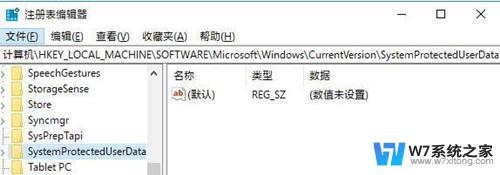
2、修复Windows系统
以管理员身份运行命令提示符,依次输入并回车运行以下命令:
Dism /Online /Cleanup-Image /ScanHealth
DISM.exe /Online /Cleanup-image /Restorehealth
sfc /scannow
以上就是win锁屏壁纸为什么无法更换的全部内容,还有不清楚的用户可以参考以上步骤进行操作,希望对大家有所帮助。
win锁屏壁纸为什么无法更换 win10锁屏壁纸自动更换失败解决方法相关教程
-
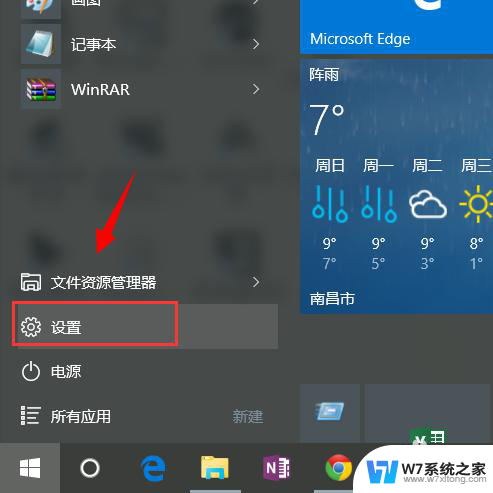 电脑保护屏幕的壁纸 win10怎么更换屏幕保护和锁屏壁纸
电脑保护屏幕的壁纸 win10怎么更换屏幕保护和锁屏壁纸2024-04-05
-
 电脑屏幕壁纸怎么关闭自动换壁纸 如何关闭win10桌面壁纸自动更换功能
电脑屏幕壁纸怎么关闭自动换壁纸 如何关闭win10桌面壁纸自动更换功能2024-06-23
-
 锁屏壁纸怎么更换自己的照片 win10如何更改锁定屏幕背景图片
锁屏壁纸怎么更换自己的照片 win10如何更改锁定屏幕背景图片2024-08-13
-
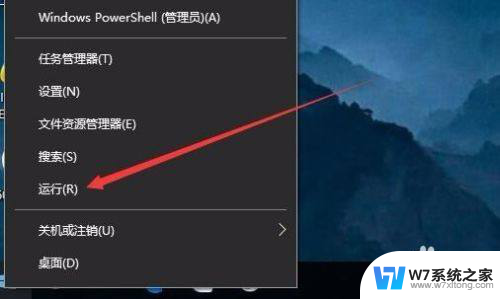 win10聚焦不更新图片 W10锁屏界面壁纸不更新该怎么办
win10聚焦不更新图片 W10锁屏界面壁纸不更新该怎么办2024-04-01
- win10开机图片怎么保存 Win10开机锁屏壁纸保存方法
- w10怎么设置动态电脑壁纸 Win10桌面动态壁纸设置方法
- win10中无法打开自动更新 Win10更新失败的解决方案
- win10桌面壁纸设置方法 win10电脑壁纸设置方法
- win10设置双显示器扩展显示后出现桌面壁纸变黑的现象 win10电脑桌面壁纸变黑屏处理方法
- win10电脑设置了自动锁屏没有锁屏 Win10设置取消自动锁屏无效怎么解决
- win设置中文 Win10中文语言设置步骤
- 激活win10永久激活 win10永久激活方法2021
- win10蓝牙键盘怎么连接电脑 Windows10蓝牙键盘连接指南
- win10选择连接方式 win10电脑怎样更改网络连接设置
- windows10添加启动 电脑win10系统添加开机启动项的操作指南
- win10任务视图怎么使用 Win10任务视图如何使用
win10系统教程推荐
- 1 激活win10永久激活 win10永久激活方法2021
- 2 win10怎么调刷新频率 win10屏幕刷新率调节教程
- 3 切换桌面1桌面2快捷键 win10怎么快速切换桌面
- 4 新买电脑的激活win10密钥 如何找到本机Win10系统的激活码
- 5 win10蓝屏打不开 win10开机蓝屏无法进入系统怎么办
- 6 windows10怎么添加英文键盘 win10如何在任务栏添加英文键盘
- 7 win10修改msconfig无法开机 Win10修改msconfig后无法启动怎么办
- 8 程序字体大小怎么设置 Windows10如何调整桌面图标大小
- 9 电脑状态栏透明度怎么设置 win10系统任务栏透明度调整步骤
- 10 win10怎么进行系统还原 Win10系统怎么进行备份和还原